- 메이플 쇼케 입장시간&스탬프 최종획득개수&최종 출석보상 [283]
- 메이플 왜 온 나라가 얘를 실드치려고 안달인거임? [86]
- 메이플 성균관대 에타 근황...jpg [63]
- 차벤 호구 맞은 걸까요 타뱅에서 타이어 위치교환했는데 [25]
- 명조 「뇌우의 광란」 캐릭터 이벤트 튜닝——「음림」 확률 UP [1]
- 명조 명조 최신 티어표 (음림 저돌/풀돌 분석 완료)
WDC 브랜드 리뷰
내댓글
모바일 상단 메뉴
본문 페이지
[리뷰] 성능과 안정성을 높인 WD BLUE SN550 250GB 소개
조회: 657
2020-03-09 17:35:57

WD BLUE SN550 250GB 소개
WD의 메인스트림급 라인인 WD BLUE SN500은 타사 메인스트림급
제품과 다르게 3D QLC NAND가 아닌 3D TLC NAND를 적용해
보급형이지만 높은 안정성을 자랑하는 제품이었는데요.
그 후속 제품인 WD BLUE SN550은 상위 제품인 WD BLACK SN750과
같은 아키텍처를 기반으로 자체 제작한 컨트롤러와 96Layer
3D TLC NAND를 더해 성능과 안정성을 한층 더 높인 제품입니다.
WD BLUE SN550 250GB 스펙
WD BLUE SN550 250GB 사진

▲ 색상으로 제품 라인을 구분하는 WD 다운 패키징 박스 디자인입니다.
전면에는 제품 특징을 간단히 소개하고 있는데요. PCIe 라인을
두 배로 늘린 만큼 최대 속도가 대폭 향상된 걸 확인할 수 있습니다.

▲ WD 국내 공식 유통사 (주)도우정보 제품으로 정품 스티커를 디스크에
부착하거나 보관하셔야 5년 무상 보증 서비스를 이용할 수 있습니다.


▲ 패키징 박스 후면에도 간단히 스펙과 특징이 표기되어 있고
CPU 패키징 박스처럼 내용물을 직접 확인할 수 있게 디자인되어 있습니다.
그리고 특이하게 NVMe SSD와 HDD 듀얼 구성을 권장하는 문구도 쓰여있네요.


▲ 패키지 내부 구성은 블랙과 동일합니다.
플라스틱 트레이로 안전하게 보호되어 있는 SN550과 안내문


▲ WD BLUE SN550
컨트롤러와 낸드 메모리가 스티커에 가려져 있지 않고 PCB 기판
양 끝에 노출되어 있어 방열판 구성 시 효과가 좋을 것으로 기대됩니다.

▲ SanDisk 4채널 컨트롤러
자세한 스펙은 확인하기 어려운데 Dramless 구성이고
총용량의 2% 정도를 SLC 캐싱 역역으로 사용하는 것 같습니다.

▲ WD BLUE SN550 제품 중 가장 작은 용량의 250GB 제품은
1개의 SanDisk 96 Layer 3D TLC NAND 메모리로 구성되어 있습니다.
SanDisk 96 Layer 3D TLC NAND는 최신 오류 수정 기술이 접목된
컨트롤러 조합으로 최대 600TBW의 내구성을 제공하는데요.
용량에 따라 작은 차이는 있지만 BLACK SN750과 비슷한 수준입니다.


▲ M.2 M Key 커넥터
SATA 방식이나 PCI 2배속 제품은 M + B Key 타입으로
외형에서부터 차이가 있습니다.


▲ PCB 기판 후면에는 각종 인증 내역만 표기되어 있고
단 하나의 부품도 구성되어 있지 않아 튜닝 용품 호환성도 좋아 보입니다.
WD BLUE SN550 250GB 벤치마크
※ 벤치마크 프로그램 테스트 파일 크기는
프로그램 초기 설정값으로 고정했습니다.
▲ Crystal Disk Info 정보
총 읽기와 총 기록 양은 모두 표기됩니다. 그런데 일부 기능 정보가 누락되고
NVMe 버전이 1.3이 아닌 1.4로 표기되는 오류가 있네요.
CrystalDiskinfo 버전에 따라 신제품 정보가 부족해 생기는 단순 표기
오류이니 걱정하지 않으셔도 됩니다.

▲ Crystal Disk Mark / 1GB 측정
PCIe gen3 4레인을 지원하는 제품으로 SATA SSD보다 4배 이상 빠른
읽기 속도를 확인할 수 있었습니다. 다만 가장 작은 용량 제품이다 보니
쓰기 속도는 조금 아쉽네요. SSD는 특성상 용량이 클수록 높은
성능을 내는데 4K 랜덤 속도는 1TB 제품과 다르지 않습니다.

▲ AS SSD Benchmark 1GB 측정
다른 벤치마크 프로그램보다 점수가 짠 프로그램이고 모든 최신
보안 패치가 적용된 인텔 시스템인데도 양호한 결과를 보여줬습니다.

▲ Anvil's Storage Utilities / 1GB 측정
대부분의 벤치마크 프로그램에서 순차 쓰기 값이 꽤 잘 나오네요.

▲ ATTO Disk Benchmark / 256MB 측정
128KB 구간 이후부터는 쓰기 속도와 읽기 속도 모두
흔들림 없이 좋은 속도를 보여주네요.

▲ 나래온 더티 테스트 / 남길 용량 10% 설정 후 테스트
DRAMLESS 특성상 SLC 캐싱 구간을 지나면 속도 저하가 확실히 확인됩니다.
그나마 다행인 건 속도가 낮아지긴 해도 변동 폭이 크지 않다는 것과 벤치마크가
아닌 일반적인 사용 환경에서는 크게 문제가 되지 않는 수준이라는 거네요.
※ DRAMLESS NVMe M.2 SSD의 성능 체감 테스트는
다음 사용기에 추가하도록 하겠습니다.
파일 복사
▲ 8~10MB 크기의 파일 522개



▲ 4.3GB 크기의 파일 1개


▲ SLC 캐싱 구간으로 예상되는 4~5GB 구간의 성능을 확인하기
위해 8~10MB 크기의 파일 522개와 4.3GB 크기의 파일 1개를
원본 위치와 복사 위치를 서로 바꿔가며 진했는데요.
SLC 캐싱 구간에서는 보시는 것과 같이 그래프가 크게
출렁이지 않고 최대 속도에 근접한 속도가 유지됐습니다.
※ 0~40%대의 초반 속도는 윈도우 캐시에 의한 속도고
후반 부 속도가 SSD 스펙에 맞는 속도입니다.

▲ 11.1GB 파일 복사


▲ SLC 캐싱 구보다 큰 11.1GB 크기의 파일을 복사한
그래프입니다. 예상대로 SLC 캐싱 구간은 대략 4~5GB가
맞는 것 같고 캐싱 SLC 구간을 벗어나면 속도가 210~290MB/s
낮아지는 것도 확인할 수 있었습니다. 그런데 재미있는 건
DRAM 캐시가 구성된 760P도 속도 저하 구간이 조금 늦게
시작될 뿐 그래프가 비슷한 양상을 보이네요.
온도
▲ 시스템 디스크로 사용되고 있는 상황에 IDLE 온도는 평범한 수준인 반면
벤치마크 테스트와 연속 쓰기 작업 시 온도는 다른 NVMe M.2 SSD 보다
낮은 편에 속했습니다. 방열판이나 쿨링팬을 따로 추가하지 않은 상태에서
연속 쓰기를 반복할 때 69도까지 오르긴 했으나 나래온 더티 테스트를
포함한 벤치마크 진행 중에는 62~64도를 유지했습니다.
WD BLUE SN550 250GB 대시보드
다운로드
http://wddashboarddownloads.wdc.com/wdDashboard/WesternDigitalSSDDashboardSetup.exe

▲ WD 대시보드는 설치 과정이 복잡하지 않고
한글을 정식 지원해 손쉽게 사용할 수 있습니다.

▲ 설치 직후 WD SSD 검색 과정을 1회 진행하는데요.
WD BLACK 제품을 사용 중이라면
이 과정에서 BLACK 전용 대시보드가 실행됩니다.
일반 WD 대시보드와 WD BLACK 전용 대시보드와 다른 점은
기본 디자인과 게이 모드 활성화 버튼 유무입니다.

▲ 메인 화면인 상태 탭
디스크 상태, 사용량, 잔여 수명, 현재 온도, 보안, 연결 정보 등을
확인할 수 있고 우측 하단에 윈도우 자체 모니터링 기능으로
연결되는 메뉴가 추가 구성된 점이 특징입니다.

▲ 성능 탭
실시간 디스크 사용 정보와 속도를 한눈에 확인할 수 있습니다.

▲ 도구 탭
웹 서버 직접 연결하거나 펌웨어 파일을 이용해 업데이트할 수 있고
메인 OS 디스크가 아니라면 디스크 완전 삭제도 가능합니다.
그리고 디스크 스마트 정보와 시스템 정보도 확인할 수 있습니다.

▲ 설정 탭
대시보드를 손쉽게 최신 버전으로 업데이트할 수 있고
시작 프로그램으로 등록하거나 최소화시킬 수도 있습니다.

▲ 도움말 탭
대시보드 기본 정보 및 지원 링크를 제공합니다.
WD BLUE SN550 250GB 마이그레이션
다운로드
https://downloads.wdc.com/acronis/ATI2016WD_build33.zip
▲ WD에서는 마이그레이션 툴로 Acronis True Image WD Edition을
Windows 버전과 MAC 버전을 무료로 제공합니다.

▲ 한글을 지원하는 Acronis True Image WD Edition의
설치 과정은 아주 간단해 초자도 쉽게 사용할 수 있습니다.

▲ Acronis True Image WD Edition 라이선스 동의 후 응용 프로그램 시작

▲ 무료 버전인 Acronis True Image WD Edition은 몇 가지 기능이
비활성화되어 있지만 운영체제가 포함된 디스크를 복제하거나 선택한
디스크의 데이터를 백업하는데 활용할 수 있는 기능은 모두 사용 가능합니다.
마이그레이션 방법
1. 윈도우 시스템 파티션까지 완벽하게 복제하기 위해서
[디스크 복제] 메뉴에서 자동을 선택합니다.
(복제할 원본 디스크의 파티션과 구성을 다르게 하려면 수동을 선택)

2. 원본 디스크 선택


3. 대상 디스크 선택
(대상 디스크가 이미 사용 중이거나 파티션이 구성되어 있다면
위와 같은 팝업창을 띄워 원치 않는 데이터 손실을 예방합니다.)

4. 완료
(옵션 메뉴에서는 복제 시 제외할 폴더와 파일을 선택할 수 있습니다.)


5. 재시작 버튼을 누르면 윈도우가 종료되고 복제를 시작합니다.

▲ 70GB 가량 사용 중인 디스크를 복제하는데 소요된 시간은 7분 46초입니다.
(원본 디스크를 삭제하거나 제거하지 않으면 부팅 시
선택 화면이 뜨니 꼭 삭제하거나 제거 후 부팅하세요.)
WD BLUE SN550 250GB 사용 소감 요약
타사 보급형 라인과는 차별화된 성능에 고급형 제품과 똑같이
대시보드와 아크로니스 마이그레이션 도구까지 무료로 제공하는
실속형 제품입니다. 그리고 금전적인 부담이 없다면
DRAM이 구성된 MLC 제품을 선택하는 게 모든 면에서 좋은 건 맞지만
DRAMLESS로 체감 성능을 걱정할 필요는 없을 것 같습니다.
(DRAMLESS 관련 내용은 추가 따로 추가하겠습니다.)
부족한 사용기 읽어주셔서 감사합니다.

WD BLUE SN550 250GB 다나와 최저가 구매 링크

#WD, #SSD, #WesternDigital, #BLUE, #WDBLUESSD, #WDBLUESN550,
#웨스턴디지털, #SN550, #3DTLC, #NMNe, #블루, #M2
아래 URL을 전체선택하고 복사하세요.
 WDC
WDC

모바일 게시판 하단버튼
지금 뜨는 인벤
더보기+모바일 게시판 리스트
-
 0 댓글리뷰 WD의 향상된 NAS 스토리지, WD 레드 14TB NAS HDD, SA500 NAS SSD
0 댓글리뷰 WD의 향상된 NAS 스토리지, WD 레드 14TB NAS HDD, SA500 NAS SSD WDC
Lv.45
조회 724
03-23
WDC
Lv.45
조회 724
03-23
-
 0 댓글리뷰 성능과 안정성을 높인 WD BLUE SN550 250GB 소개
0 댓글리뷰 성능과 안정성을 높인 WD BLUE SN550 250GB 소개 WDC
Lv.45
조회 658
03-09
WDC
Lv.45
조회 658
03-09
-
 1 댓글리뷰 NVMe M.2 DRAMLESS 문제 될까?
1 댓글리뷰 NVMe M.2 DRAMLESS 문제 될까? WDC
Lv.45
조회 3225
03-09
WDC
Lv.45
조회 3225
03-09
-
 0 댓글리뷰 NAS 저장장치, WD RED SSD/HDD 리뷰
0 댓글리뷰 NAS 저장장치, WD RED SSD/HDD 리뷰 WDC
Lv.45
조회 527
03-09
WDC
Lv.45
조회 527
03-09
-
0 댓글리뷰 최적의 NAS 구성을 위한 저장장치 WD Red SSD 와 WD Red HDD
 WDC
Lv.45
조회 451
03-09
WDC
Lv.45
조회 451
03-09
-
 0 댓글리뷰 NVMe SSD 대중화를 이끈다, WD Blue SN550 NVMe SSD
0 댓글리뷰 NVMe SSD 대중화를 이끈다, WD Blue SN550 NVMe SSD WDC
Lv.44
조회 663
02-24
WDC
Lv.44
조회 663
02-24
-
 0 댓글리뷰 게임을 하는 그이에게 빠른 SSD를 선물하자.WD BLUE SN550 NVMe SSD
0 댓글리뷰 게임을 하는 그이에게 빠른 SSD를 선물하자.WD BLUE SN550 NVMe SSD WDC
Lv.44
조회 515
02-24
WDC
Lv.44
조회 515
02-24
-
 0 댓글리뷰 WD Blue SN550 SSD 오래된 PC에서도 사용 가능할까? 성능 테스트 해보았습니다
0 댓글리뷰 WD Blue SN550 SSD 오래된 PC에서도 사용 가능할까? 성능 테스트 해보았습니다 WDC
Lv.44
조회 494
02-24
WDC
Lv.44
조회 494
02-24
-
 0 댓글리뷰 NAS 전용 웨스턴디지털 WD RED SSD & HDD
0 댓글리뷰 NAS 전용 웨스턴디지털 WD RED SSD & HDD WDC
Lv.44
조회 630
02-24
WDC
Lv.44
조회 630
02-24
-
 0 댓글리뷰 고성능을 내는 메인스트림급 NVMe SSD! WD Blue SN550
0 댓글리뷰 고성능을 내는 메인스트림급 NVMe SSD! WD Blue SN550 WDC
Lv.44
조회 525
02-24
WDC
Lv.44
조회 525
02-24
-
 0 댓글리뷰 세계에서 가장 빠른 외장형 SSD?! WD BLACK P50!
0 댓글리뷰 세계에서 가장 빠른 외장형 SSD?! WD BLACK P50! WDC
Lv.44
조회 425
02-24
WDC
Lv.44
조회 425
02-24
-
 0 댓글리뷰 최적의 NAS 구성을 위한 저장장치 WD Red SSD 와 WD Red HDD
0 댓글리뷰 최적의 NAS 구성을 위한 저장장치 WD Red SSD 와 WD Red HDD 노마지지
Lv.3
조회 544
02-21
노마지지
Lv.3
조회 544
02-21
-
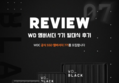 0 댓글리뷰 [WD앰버서더 7기] 최종 선발 내용 및 발대식 후기
0 댓글리뷰 [WD앰버서더 7기] 최종 선발 내용 및 발대식 후기 WDC
Lv.44
조회 723
02-10
WDC
Lv.44
조회 723
02-10
-
 0 댓글리뷰 멋과 편의성을 모두 갖춘 'WD NEW My Passport'
0 댓글리뷰 멋과 편의성을 모두 갖춘 'WD NEW My Passport' WDC
Lv.44
조회 513
02-05
WDC
Lv.44
조회 513
02-05
-
 0 댓글리뷰 WD Ultrastar DC HC520 12TB 엔터프라이즈 NAS HDD 안전성에 성능을
0 댓글리뷰 WD Ultrastar DC HC520 12TB 엔터프라이즈 NAS HDD 안전성에 성능을 WDC
Lv.44
조회 535
02-05
WDC
Lv.44
조회 535
02-05
-
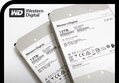 0 댓글리뷰 10배높은 내구성의 엔프라이즈 하드 드라이브, WD Ultrastar DC HC520 12TB
0 댓글리뷰 10배높은 내구성의 엔프라이즈 하드 드라이브, WD Ultrastar DC HC520 12TB WDC
Lv.44
조회 451
02-05
WDC
Lv.44
조회 451
02-05
-
 0 댓글리뷰 초당 2000MB/s 괴물급속도 외장형 SSD WDBLACKP50
0 댓글리뷰 초당 2000MB/s 괴물급속도 외장형 SSD WDBLACKP50 WDC
Lv.44
조회 408
02-05
WDC
Lv.44
조회 408
02-05
-
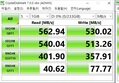 1 댓글리뷰 Western Digital WD Blue 3D SSD 250gb 리뷰떠버기 Lv.22 조회 604 02-01
1 댓글리뷰 Western Digital WD Blue 3D SSD 250gb 리뷰떠버기 Lv.22 조회 604 02-01 -
 0 댓글리뷰 엔터프라이즈급 하드디스크 Western Digital 울트라스타 HC520 12TB
0 댓글리뷰 엔터프라이즈급 하드디스크 Western Digital 울트라스타 HC520 12TB 노마지지
Lv.3
조회 777
01-31
노마지지
Lv.3
조회 777
01-31
-
 0 댓글리뷰 NAS를 위한 WD 12TB Ultrastar DC HC520
0 댓글리뷰 NAS를 위한 WD 12TB Ultrastar DC HC520 WDC
Lv.44
조회 523
01-30
WDC
Lv.44
조회 523
01-30
-
 0 댓글리뷰 WDC Ultrastar DC HC520 리뷰
0 댓글리뷰 WDC Ultrastar DC HC520 리뷰 WDC
Lv.44
조회 611
01-30
WDC
Lv.44
조회 611
01-30
-
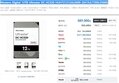 0 댓글리뷰 Western Digital 12TB Ultrastar DC HC520 HUH721212ALE600 (SATA3/7200/256M) 사용기
0 댓글리뷰 Western Digital 12TB Ultrastar DC HC520 HUH721212ALE600 (SATA3/7200/256M) 사용기 WDC
Lv.44
조회 769
01-30
WDC
Lv.44
조회 769
01-30
-
 0 댓글리뷰 WD NEW My Passport Gen3 외장하드
0 댓글리뷰 WD NEW My Passport Gen3 외장하드 WDC
Lv.44
조회 2525
01-28
WDC
Lv.44
조회 2525
01-28
-
 0 댓글리뷰 이거면 HDD는 그냥 끝! WD Ultrastar DC 하드디스크 리뷰
0 댓글리뷰 이거면 HDD는 그냥 끝! WD Ultrastar DC 하드디스크 리뷰 WDC
Lv.44
조회 1044
01-28
WDC
Lv.44
조회 1044
01-28
-
 0 댓글리뷰 멋, 속도 다 잡은 최신 규격의 휴대용 외장 SSD, WD_Black P50 Game Drive
0 댓글리뷰 멋, 속도 다 잡은 최신 규격의 휴대용 외장 SSD, WD_Black P50 Game Drive WDC
Lv.44
조회 470
01-28
WDC
Lv.44
조회 470
01-28
-
 0 댓글리뷰 새로운 전설을 만드는 'WD Blue SN550 M.2 2280'
0 댓글리뷰 새로운 전설을 만드는 'WD Blue SN550 M.2 2280' WDC
Lv.44
조회 412
01-28
WDC
Lv.44
조회 412
01-28
-
 0 댓글리뷰 소중한 데이터를 보호하자! WD My Passport Gen3 리뷰
0 댓글리뷰 소중한 데이터를 보호하자! WD My Passport Gen3 리뷰 WDC
Lv.44
조회 528
01-28
WDC
Lv.44
조회 528
01-28
-
 0 댓글리뷰 외장하드 추천 : WD NEW My Passport Gen3 리뷰
0 댓글리뷰 외장하드 추천 : WD NEW My Passport Gen3 리뷰 WDC
Lv.43
조회 492
01-10
WDC
Lv.43
조회 492
01-10
-
 0 댓글리뷰 새로운 디램리스 M.2 ! WD Blue SN550 1TB 리뷰
0 댓글리뷰 새로운 디램리스 M.2 ! WD Blue SN550 1TB 리뷰 WDC
Lv.43
조회 1734
01-10
WDC
Lv.43
조회 1734
01-10
-
 0 댓글리뷰 외장형 저장장치도 Western Digital WD Black P10 Game drive
0 댓글리뷰 외장형 저장장치도 Western Digital WD Black P10 Game drive WDC
Lv.43
조회 385
01-10
WDC
Lv.43
조회 385
01-10
-
 0 댓글리뷰 WD 외장하드 추천 My Passport GEN3로 다양한 작업을
0 댓글리뷰 WD 외장하드 추천 My Passport GEN3로 다양한 작업을 WDC
Lv.43
조회 642
01-10
WDC
Lv.43
조회 642
01-10
-
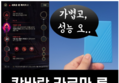 0 댓글리뷰 칼바람 카르마 룬과 성능갑 WD 외장하드로 언제 어디서나 롤 해봅시다~!
0 댓글리뷰 칼바람 카르마 룬과 성능갑 WD 외장하드로 언제 어디서나 롤 해봅시다~! WDC
Lv.43
조회 443
01-10
WDC
Lv.43
조회 443
01-10
-
 0 댓글리뷰 Western Digital WD NEW My Passport Gen3 (1TB) 사용기
0 댓글리뷰 Western Digital WD NEW My Passport Gen3 (1TB) 사용기 WDC
Lv.43
조회 372
01-10
WDC
Lv.43
조회 372
01-10
-
0 댓글리뷰 얇아서 좋은 외장하드, WD NEW My Passport Gen3 2TB
 WDC
Lv.43
조회 703
01-03
WDC
Lv.43
조회 703
01-03
-
 0 댓글리뷰 배그에서 튀어나온듯! 게이머를 위한 게이밍 스토리지 WD BLACK P10
0 댓글리뷰 배그에서 튀어나온듯! 게이머를 위한 게이밍 스토리지 WD BLACK P10 WDC
Lv.43
조회 518
01-03
WDC
Lv.43
조회 518
01-03
-
 0 댓글리뷰 회사에 데이터 서버 구성했어요! (Western Digital RED NAS SA500 SSD&HDD 서버 스토리지 사용)
0 댓글리뷰 회사에 데이터 서버 구성했어요! (Western Digital RED NAS SA500 SSD&HDD 서버 스토리지 사용) WDC
Lv.42
조회 423
12-23
WDC
Lv.42
조회 423
12-23
-
0 댓글리뷰 Western Digital WD Black P10 Game Drive (2TB)
 비피님
Lv.47
조회 355
12-23
비피님
Lv.47
조회 355
12-23
-
 0 댓글리뷰 Western Digital, WD NEW My Passport Gen3 외장하드 리뷰!
0 댓글리뷰 Western Digital, WD NEW My Passport Gen3 외장하드 리뷰! 루카피어
Lv.81
조회 902
12-22
루카피어
Lv.81
조회 902
12-22
-
 0 댓글리뷰 WD BLUE SN550 500GB NVMe SSD 기준이 되다!만두만수 Lv.2 조회 451 12-20
0 댓글리뷰 WD BLUE SN550 500GB NVMe SSD 기준이 되다!만두만수 Lv.2 조회 451 12-20 -
 0 댓글리뷰 웨스턴디지털 WD Blue SN550 NVMe M.2 2280 SSD (500GB)블레더 Lv.16 조회 633 12-19
0 댓글리뷰 웨스턴디지털 WD Blue SN550 NVMe M.2 2280 SSD (500GB)블레더 Lv.16 조회 633 12-19